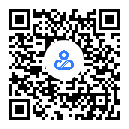帮助中心 > 使用教程 >设置桌面
设置桌面
桌面分为门店桌面和连锁推送两个部分,门店桌面和连锁桌面
门店桌面 即用户设置的普通桌面设置;
初始进入后,需为门店新建桌面

点击新建按钮后,在弹窗的窗口中,可以选择添加空白桌面或使用模版库提供的桌面模版

空白桌面:填写机器分辨率后,即可进入空白桌面编辑模式;

模版库:模版库分为官方提供的模版和自己已有门店的模版;鼠标移入 展示 预览和使用按钮;点击预览,则查看大图,点击使用则直接进入该模版编辑页;

编辑页由顶部工具栏,左侧功能栏,和中间制作区域三部分组成;
工具栏:用于制作区域缩放展示,客户机原始桌面图标显示控制,撤销、恢复、清空、组合/取消组合、置顶/置底、对齐/分布,锁定/解锁,宽、高、坐标轴的功能操作以及保存/备份、预览、退出、启用的常用功能设置;
左侧功能栏:展示桌面元素、常用工具、桌面壁纸、模版库功能设置以及帮助中心及在线客服的服务功能
制作区域:展示模拟电脑桌面,通过点击或拖拽桌面元素,将其设置在桌面中;根据元素的属性支持改变元素的大小 位置,点击跳转等信息;
制作完成后,点击右上方的启用按钮 即可将桌面下发至门店桌面;
当你需要为当前设置的模版保存备份时,可点击右上方保存旁边的另外为按钮,将桌面备份;平台目前支持最后保存的5次记录;
连锁推送
连锁推送是为连锁店提供的统一下发桌面元素到门店桌面的功能;

通过设置推送计划,将投放时间,推送门店,机器分辨率信息填写完成后,进入桌面,设置所需推送的桌面元素,可以是整套模版,也可以是单个图标、图片元素等,根据所需来设置;

设置完成并启用后,可在推送门店中刷新查看最新的门店桌面;